 WEISSABGLEICH
WEISSABGLEICHPassen Sie die Farben an die Lichtquelle an.
Wählen Sie WEISSABGLEICH im Aufnahmemenü.
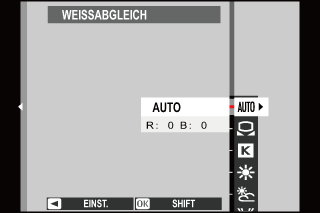
Drücken Sie die Auswahltaste nach oben oder nach unten, um die gewünschte Option zu markieren.
Drücken Sie auf MENU/OK. Der unten abgebildete Dialog erscheint; benutzen Sie die Auswahltaste zur Feinabstimmung des Weißabgleichs und drücken Sie auf MENU/OK oder drücken Sie auf DISP/BACK, um das Menü ohne Feinabstimmung zu verlassen.
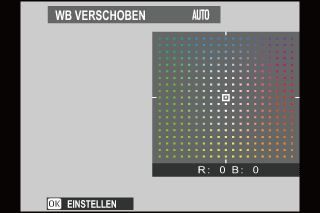
Die Ergebnisse sind von den Aufnahmebedingungen abhängig. Betrachten Sie die Bilder nach der Aufnahme, um die Farben zu überprüfen.
 Benutzerdefinierter Weißabgleich
Benutzerdefinierter WeißabgleichWählen Sie  , um den Weißabgleich an schwierige Lichtverhältnisse anzupassen. Es werden verschiedene Optionen zur Messung des Weißabgleichs angezeigt; richten Sie das Objektiv auf einen weißen Gegenstand, sodass er das gesamte Display ausfüllt und drücken Sie den Auslöser ganz herunter, um den Weißabgleich zu messen (um den zuletzt erstellten Wert auszuwählen und das Menü ohne Messung des Weißabgleichs zu verlassen, drücken Sie DISP/BACK, oder drücken Sie MENU/OK, um den zuletzt erstellten Wert auszuwählen und das Feinabstimmungs-Dialogfeld zu öffnen).
, um den Weißabgleich an schwierige Lichtverhältnisse anzupassen. Es werden verschiedene Optionen zur Messung des Weißabgleichs angezeigt; richten Sie das Objektiv auf einen weißen Gegenstand, sodass er das gesamte Display ausfüllt und drücken Sie den Auslöser ganz herunter, um den Weißabgleich zu messen (um den zuletzt erstellten Wert auszuwählen und das Menü ohne Messung des Weißabgleichs zu verlassen, drücken Sie DISP/BACK, oder drücken Sie MENU/OK, um den zuletzt erstellten Wert auszuwählen und das Feinabstimmungs-Dialogfeld zu öffnen).
 Farbtemperatur
FarbtemperaturBei der Farbtemperatur handelt es sich um eine objektive Bestimmung der Farbe einer Lichtquelle, welche in Kelvin (K) angegeben wird. Lichtquellen mit einer dem Sonnenlicht ähnlichen Farbtemperatur erscheinen weiß; Lichtquellen mit einer niedrigeren Farbtemperatur haben einen Gelb- oder Rotstich, während solche mit höherer Farbtemperatur einen bläulichen Farbstich aufweisen. Sie können die Farbtemperatur an die Lichtquelle anpassen, wie in der folgenden Tabelle abgebildet, oder Einstellungen wählen, die von der Farbe der Lichtquelle deutlich abweichen, um die Bilder „wärmer“ oder „kälter“ wirken zu lassen.
Wählen Sie diese Option für rötliche Lichtquellen oder um „kältere“ Bilder zu erhalten
Wählen Sie diese Option für bläuliche Lichtquellen oder um „wärmere“ Bilder zu erhalten

2000 K
Kerzenlicht
5000 K
Direktes Sonnenlicht
15000 K
Blauer Himmel
Sonnenuntergang/-aufgang
Schatten